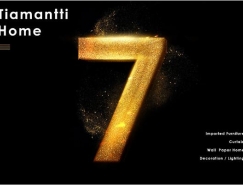| 本教程大致分为三部分来制作,首先是背景部分,如果自己有合适的素材可直接使用纹理素材。然后是金属字部分的制作,用图层样式来完成。最后就是文字的发光及纹理的制作,需要自己慢慢去渲染。 最终效果 |
 |
| 1、首先创建一个新的图片,我使用的尺寸是1920*1080,分辨率为300ppi,背景颜色为#272727,如图所示。 |
 |
| 2、创建一个新图层,命名为“划痕1”,然后单击下载划痕笔刷并载入到photoshop中,使用黑色的划痕笔刷在图片止涂抹。接下来按Ctrl+J复制一层重命名为“划痕2”,设置这个图层的不透明度为50%,按下Ctrl+I进行反相,效果如图所示。 |
 |
| 3、使用文字工具在图片的中间输入文字,如图所示。 |
 |
| 4、接下来给文字图层混合以下的图层样式效果,分别设置:投影、外发光、斜面与浮雕、光泽、颜色叠加、渐变叠加,参数及效果如下图。 |
 |
 |
 |
 |
 |
 |
 |
标签:金属字